В нашей сети появилась поддержка сервиса DC , благодаря
которому обмен файлами и информацией представляется весьма удобным. По
сравнению с установкой и содержанием FTP сервера использование DC не
требует такого количества аппаратных ресурсов и временных затрат. Вы просто
открываете через FlyLinkDC ++ часть
папок на своем жестком диске для всеобщего скачивания и получаете аналогичную
возможность для получения информации от таких же пользователей. Таким образом,
можно обмениваться информацией друг с другом.
1.
Для установки необходимо запустить файл дистрибутива
программы SetupFlylinkDC-r394.exe и нажмите
кнопку <<Далее >> .
2.
Далее следуете рекомендациям программы
установки. В поле <Ник> введите Ваше Имя и по необходимости заполните
поля E - Mail и Описание . 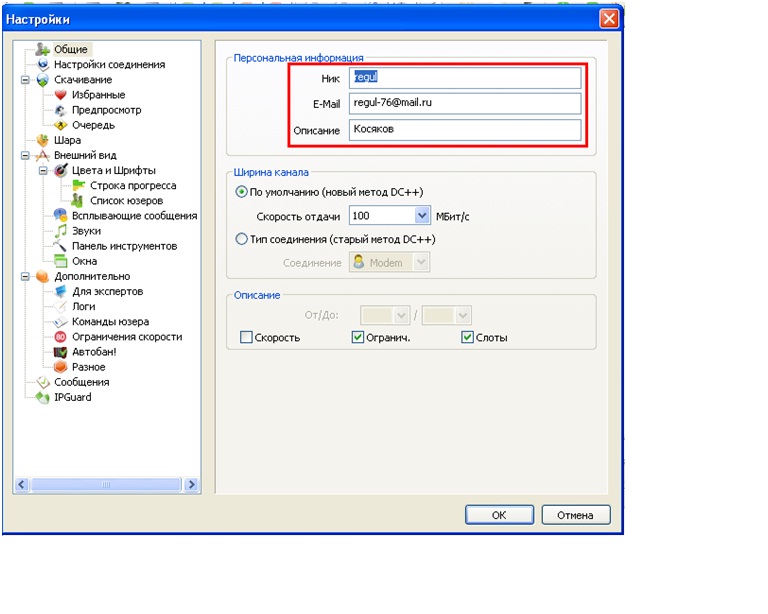
1.
Приступаем к следующему пункту меню программы -
пункту <Настройки соединения>. 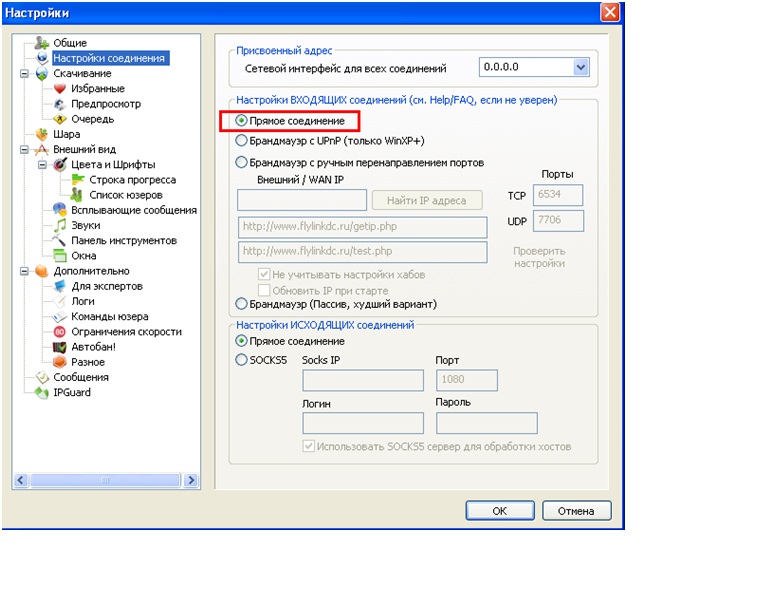
Ставим прямое соединение.
1.
В следующем пункте <Скачивание> выбираются
каталоги для закачанных файлов. 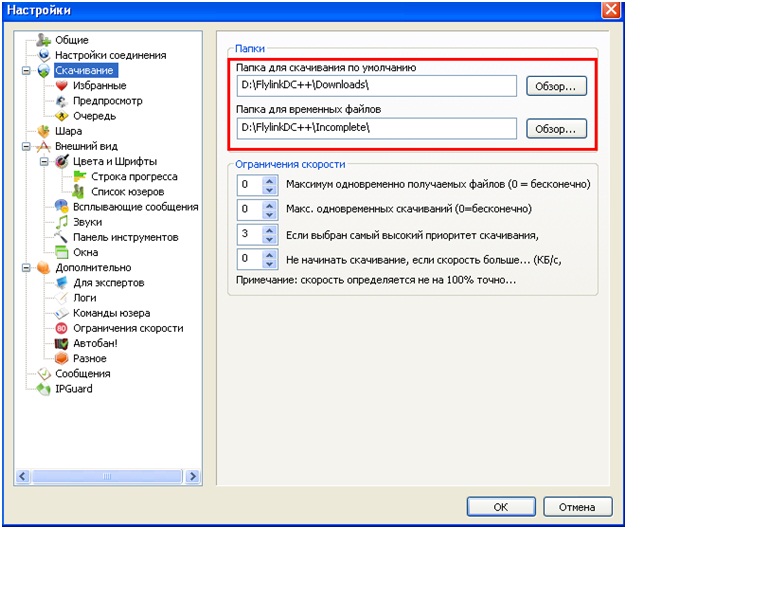
В пункте <Папка для скачивания по умолчанию> выбираете
место на жестком диске, в котором будут храниться загружаемые с помощью
программы файлы. В пункте <Папка для временных файлов> указываете
расположение папки, в которой будут содержаться файлы, так и не загруженные до
конца по тем или иным причинам.
1.
Переходим к следующему ВАЖНОМУ пункту настроек.
Открываете раздел <Шара>.
В этом разделе Вы открываете (<расшариваете>) для
скачивания другим пользователям информацию на своем жестком диске.
Для < расшаривания > в окне <Расшаренные папки>
выбираете папку (1) с информацией для всеобщего
доступа. После чего появляется окошко, в котором предлагается ввести имя папки,
которое будет видно другим пользователям. В данном окне указываете имя открытой
сетевой папки, после чего нажимаете на < ОК > и видите окно, в котором происходит процесс индексирования открытой для
скачивания информации.
Вы можете свернуть данное окно и заставить эту операцию
выполняться в фоновом режиме, для этого необходимо нажать на <Запустить в
фоновом режиме>.
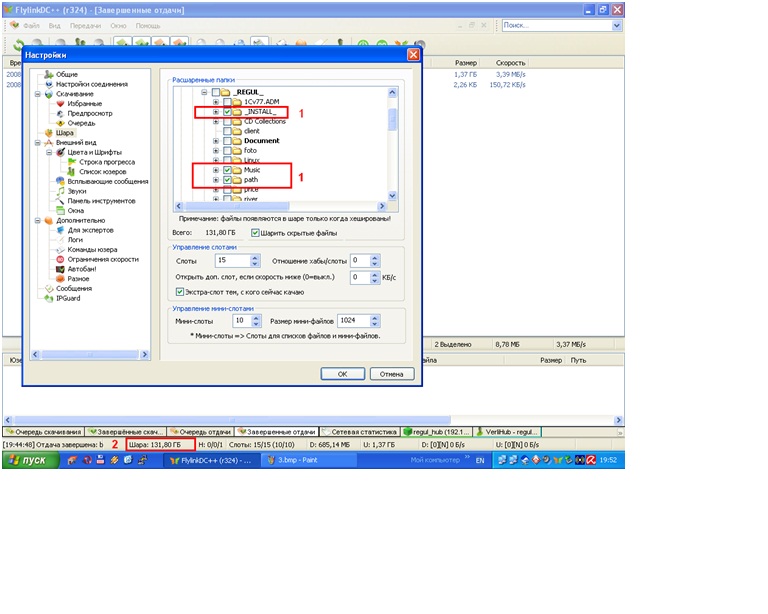
После завершения индексирования в поле (2) отобразится итоговый размер <расшаренной>
вами информации. В идеале он должен быть
не менее 1 Гб (если меньше 1 Гб (1000 мегабайт), то вы не сможете подключиться
к хабу) и должен представлять определенную практическую ценность для остальных
пользователей. Работает принцип: <Кто к нам ни с чем пришел, тот ни с чем и
уйдет> ;). Также рекомендуется <Расшаривать> каталог, который
установили как входящий. Нажимаем кнопку «ОК».
1.
Настраиваем соединение с хабом
(сервером DC++). 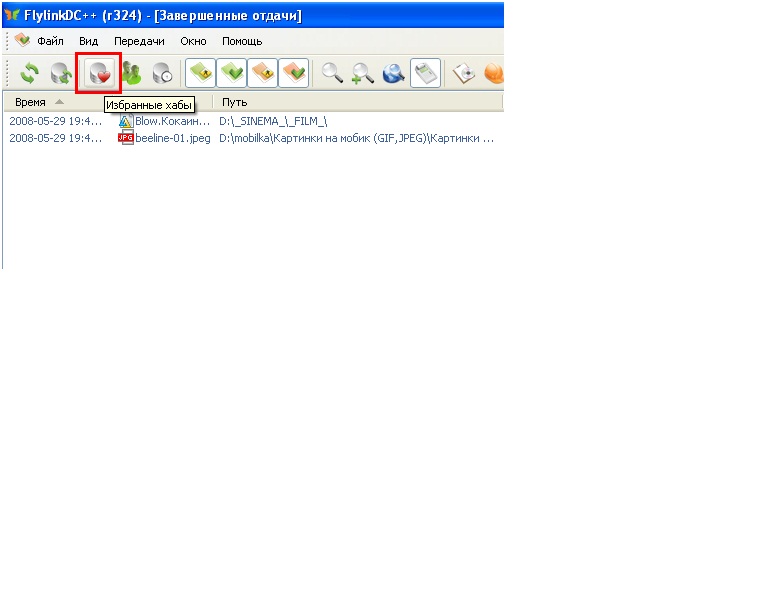
Нажимаем кнопку «Избранные хабы». В открывшимся окне нажимаем кнопку «Новый».
Открывается окно «Свойства избранного хаба». Заполняем поля (1) «Название»
- Чёрная или regulhub, «Адрес» - 192.168.0.2
, «Описание» - на ваше усмотрение. Устанавливаем опцию (2) «По
умолчанию». Жмём «ОК». 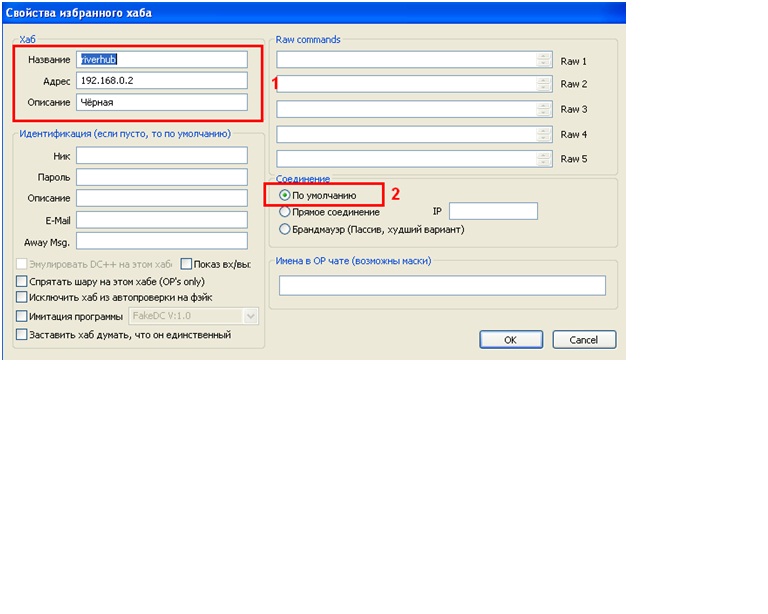
В окне
«Избранные хабы» появляется учетная запись нашего хаба (1). Нажимаем кнопку «соединение» (2). 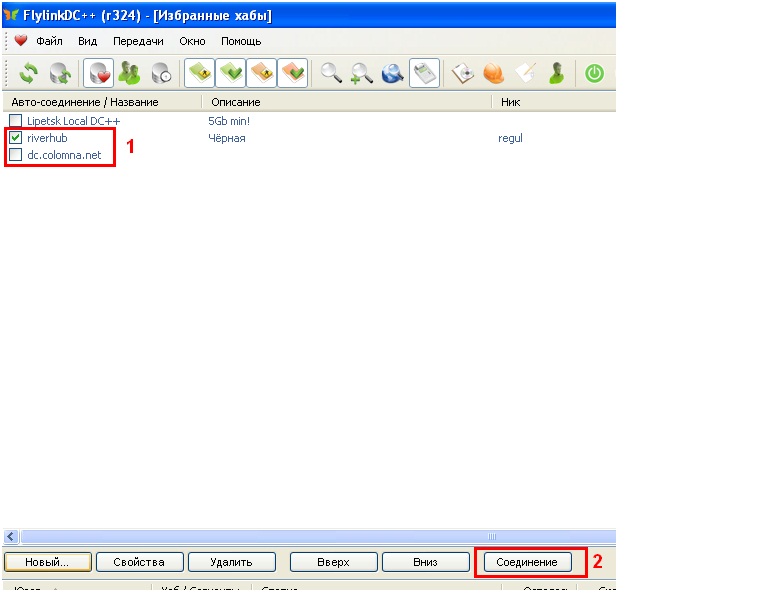
При
успешном подключении в основном окне
хаба, которое вызывается при нажатии на эту кнопку (1) внизу экрана FlylinkDC++, 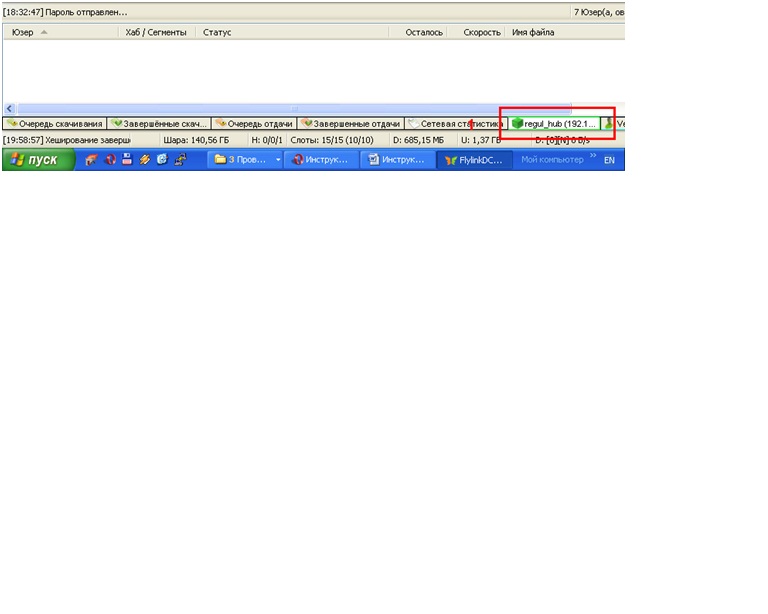
отображается примерно следующие. Сообщение об удачном
подключении и окно чата (1) с пользователями (2), подключенными к нашему хабу. 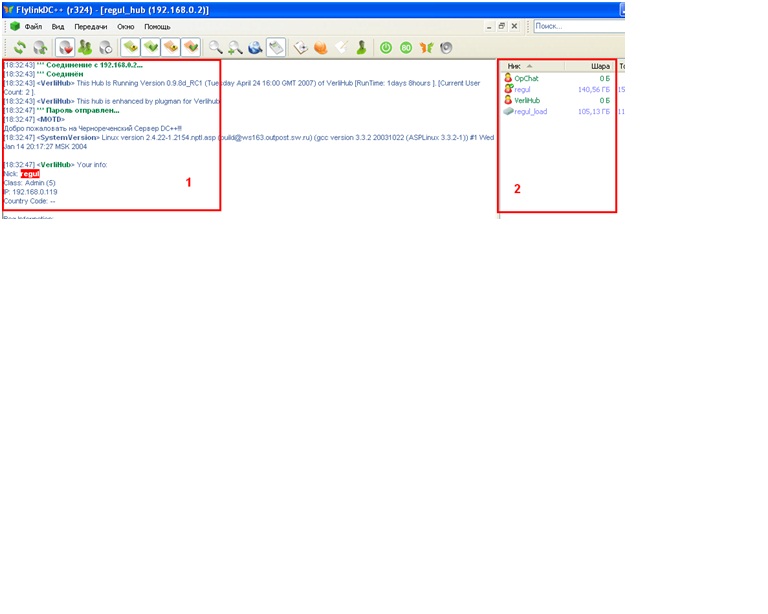
1.
Все. У нас получилось настроить подключение к
хабу. Теперь немного поясню как это работает.
В правой части Вы видите список пользователей, также
подключенных к выбранному Хабу .
Вы можете выбрать пользователя из списка и ознакомиться с
содержимым его открытых папок.
Выделяете понравившегося пользователя из списка и загружаете
его файловый лист. Для этого нажимаете правой клавишей мыши на имени
пользователя и в появившемся меню выбираете пункт <Список файлов> .
Окно программы принимает следующий вид: 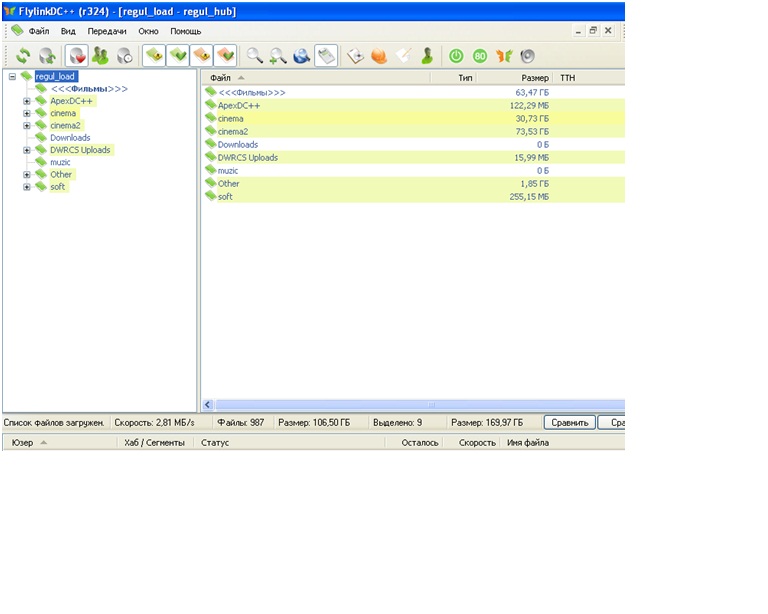
В левой части окна Вы видите открытые папки выбранного
пользователя, в правой части отображается их содержимое. Чтобы загрузить
заинтересовавшую Вас информацию, Вы выделяете искомый файл, нажимаете на нем
правой клавишей мыши и выбираете пункт <Скачать>. Начинается загрузка
файла и появляется прогресс-бар в нижней части окна, который отражает ход
загрузки выбранного файла. После завершения загрузки файл будет сохранен в
папке для загружаемых файлов, которую Вы указали в ходе первичной настройки
ранее.
Примечание: FlylinkDC++
обладает возможностью скачивать один и тот же файл разными порциями с
нескольких пользователей одновременно, используя для этого особую хитрую технологию.
Поэтому не удивляйтесь, если в списке текущих загрузок Вы увидите несколько
потоков загрузки одного и того же файла у разных пользователей, к которым Вы
даже не заходили!
Кроме того, программа обладает функцией поиска интересующей
Вас информации. Для того чтобы воспользоваться данной функцией, необходимо
щелкнуть по значку лупы , ввести интересующую Вас информацию в поле подачи
запроса и нажать на <Enter>. В правой части экрана будет выведен список
успешных запросов и останется только загрузить данные к себе в компьютер. Для
этого выделяете интересующую Вас информацию, нажимаете на ней правой клавишей
мыши и выбираете <Скачать>. Начнется загрузка файла, о чем Вам будет
сообщено в диалоговом окне ниже. 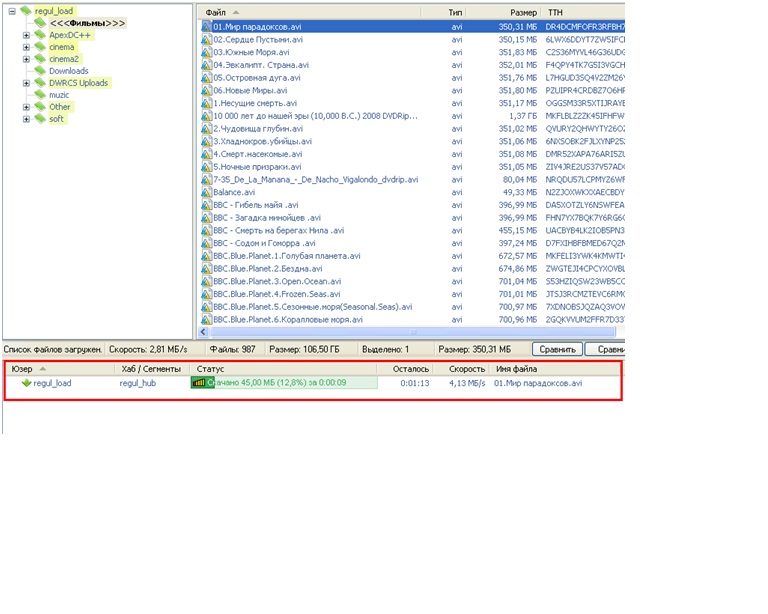
Пока всё. Если с настройкой программы или подключением к
хабу будут проблемы обращайтесь ко мне. Чем смогу помогу.
| 
